开始菜单在桌面的左下角,是操作系统的中央控制区域,我们想要快速打开一些程序或者文件时就会在开始菜单中寻找。如果win8开始菜单不见了该怎么办呢?今天小编就教大家如何找回win8开始菜单,感兴趣的小伙伴一起往下看看吧。
方法一、治标不治本

Win键 + X 快捷键调出开始菜

方法二、
1、右击任务栏选择任务管理器
相关影片资源迅雷下载推荐
为什么复制粘贴不了(电脑突然复制不能粘贴处理办法)
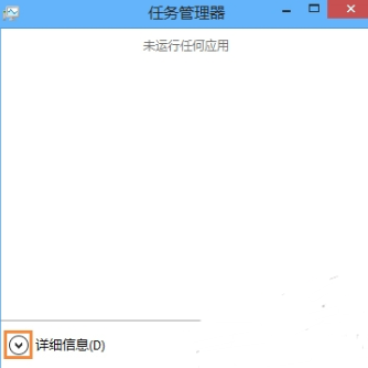
2、出现如图所示的界面就点击下面的详细信息。
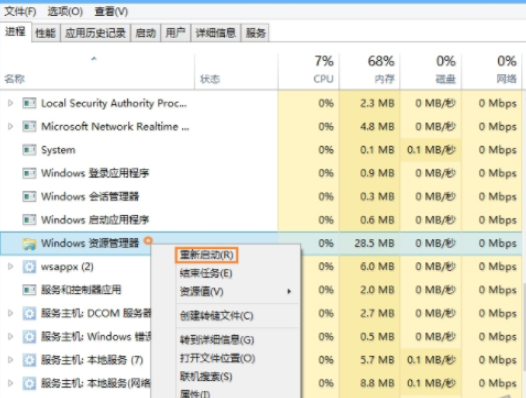
3、点击进程选项卡,右击windows资源管理器选择重新启动。
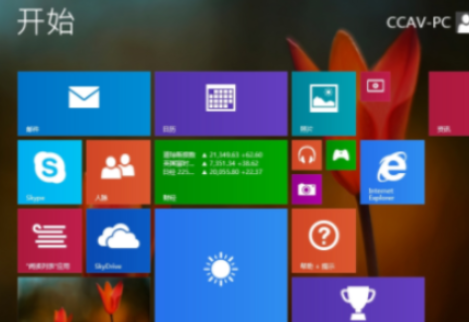
4、现在看看开始菜单有没有出现吧
以上就是win8开始菜单不见了怎么办 win8开始菜单不见了的解决方法的全部内容了。如果你也想知道win8开始菜单不见了要怎么办,不妨参考小编上述方法来解决哦,
相关影片资源迅雷下载推荐
打印机连不上电脑怎么办(电脑无法连接共享打印机的解决方法)
版权声明:除非特别标注,否则均为本站原创文章,转载时请以链接形式注明文章出处。

